实验一 Visual Foxpro 6.0中常量、变量、表达式和函数的使用1
VisualFoxPro6.0编程基础

a=1 b=.t. c={^2005-10-12} d='A' e={^2005-10-12 12:30:28 a} store 10 to f, g a=[中国] h=$123.23 b=" 哈尔滨 " ?a,b,c,d,e,f,g c=123 ?a,b ??"c=",c ?a,b
显示内存变量
输出 08/28/2006
练习
1、 Set mark to “.” set date to YMD set century on ? {^2004-12-25} 输出结果:2004.12.25
5、日期时间型: 格式:{<日期>,<时间>} {^YYYY-MM-DD,[hh [:mm[:ss]][a|p]]} 例:输入:{^2006-08-27,10:15 a} 输出结果:08/27/06 10:15:00 AM 注:1)hh,mm,ss,a|p的默认值分别为: 12,00,00,AM 2)输入时逗号不可省,输出时省略
变量
字段变量
变量
简单的内存变量
内存变量
数组 区别:简单内存变量不用定义直接使用, 数组必须先定义再使用。
简单变量
简单内存变量赋值命令: 格式1:<变量>=<表达式> 格式2:STORE <表达式> TO <变量表> 功能: 格式1将表达式的值赋给变量。 格式2将表达式的值赋给变量表中的所有 变量。
6、逻辑型(用来表示真或假的常量) 真:.T. 、 .t. 、 .Y. 、 .y. 假:.F. 、 .f. 、 .N. 、 .n. 注:逻辑型常量输出时就有两个值: 真: .T. 假: .F.
变量
实验一 Visual FoxPro6

实验一Visual FoxPro6.0的基本操作及表达式一、实验目的:1.熟悉Visual FoxPro 6.0的工作界面2.掌握Visual FoxPro 6.0的启动和退出3.能够对系统进行简单的配置4.了解Visual FoxPro 6.0的工作方式5.学会使用项目管理器组织文件。
6.掌握应用程序生成器的启动和使用方法。
7.了解Visual FoxPro中的数据类型8.掌握常量、变量的定义和使用9.掌握各种表达式的使用方法10.掌握函数的用法二、实验要求1.掌握Visual FoxPro6.0环境的使用2.掌握常量、变量的定义、赋值和使用3.掌握运算符和表达式4.数值计算函数5.字符处理函数6.转换函数7.日期和时间函数8.与数据表有关的函数二.实验内容:1. 启动Visual FoxPro进入Visual FoxPro的具体操作步骤如下:单击“开始”按钮,选择“程序→Microsoft Visual FoxPro 6.0 →Microsoft Visual FoxPro 6.0”命令,如图1-1所示。
图1-1 启动Visual FoxPro的路径2. 退出Visual FoxPro退出Visual FoxPro有多种方法,常用的有以下几种:单击“文件”菜单下的“退出”命令。
单击标题栏最右端的关闭按钮。
单击标题栏最左端的控制按钮,打开下拉菜单,选择“关闭”命令。
按【Alt+F4】组合键。
在命令窗口中输入QUIT命令,按【Enter】键。
3. Visual FoxPro界面Visual FoxPro界面即Visual FoxPro的工作环境,启动Visual FoxPro 6.0后,打开如图1-2所示的界面。
标题栏菜单栏工具栏显示区命令窗口图1-2 Visual FoxPro界面4. Visual FoxPro的系统设置:Visual FoxPro的配置决定了它的外观及行为,安装好Visual FoxPro后,系统提供了一个默认的环境。
《Visual Foxpro 6.0程序设计基础教程》课件第2单元 熟悉VFP语言规范

Visual FoxPro 6.0 程序设计基础教程
4.逻辑型常量 逻辑型常量只有逻辑真和逻辑假两个值。逻辑真用.T.、.t.或.Y.、.y.表示,
逻辑假用.F.、.f.或.N.、.n.表示。逻辑型常量的定界符是一对小圆点,占一 个字节的内存空间。
Visual FoxPro 6.0 程序设计基础教程
Visual FoxPro 6.0 程序设计基础教程
第2单元
第2单元 熟悉VFP语言规范
Visual FoxPro 6.0 程序设计基础教程
学习任务
认识VFP 6.0的数据类型、常量与变量 认识运算符和表达式 熟悉VFP的常用标准函数
第2单元 熟悉VFP语言规范
Visual FoxPro 6.0 程序设计基础教程
传统日期格式可以通过表2-1中的命令进行设置。
Visual FoxPro 6.0 程序设计基础教程
6.日期时间型常量 日期时间型常量是用一对花括号{}定界符括起来的日期型数据和时间数
据,严格的日期时间型常量格式为{^yyyy-mm-dd,[hh[:mm[:ss]] [a | p]]}。 在时间部分中hh表示时,默认值为12;mm表示分,默认值为0;ss表示 秒,默认值为0;a表示上午,p表示下午,系统默认为AM,即上午。省 略时间部分默认为午夜零点时间,即12:00:00AM。
5.日期型常量 日期型常量是用一对花括号{}定界符括起来的日期型数据。定界符内包括
年、月、日3个部分,各部分之间用分隔符分隔。常用的日期型分隔符有 斜杠(/)、连字符(-)、句点(.)和空格,系统默认的分隔符为斜杠 (/)。
日期型数据占用8个字节99912-31}。空日期可以用{}、{ }、{/}、{:}、{-}、{.}之一表示。
vf实验

实验一Visual FoxPro 6.0基本操作环境的熟悉【实验目的】1.了解数据库的基本概念和基本结构;2.学会安装VFP系统;3.掌握VF6的启动与退出的方法;4.熟悉了解Visual FoxPro6.0的基本操作环境;5.掌握如何创建一个新项目。
【预备知识】在计算机学科中,我们所说的数据不仅仅是指数学意义的数字,而是计算机所能处理的信息的集合。
而数据处理是指对各种类型的数据进行收集、存储、分类、计算、加工、检索和传输的过程。
数据库就是将大量的数据集合在一起,利用数据库管理系统来建立、存取、管理和维护这些数据。
1. 启动VP6.0在安装好VF6.0以后,就可以启动VFP的应用程序。
启动的方法有多种,既可以双击桌面上已自定义好的VF6.0快捷方式图标,也可以从“开始” “程序”中启动。
启动好后,出现VF6.0的主界面,如图1.1所示。
图1.1 VF6.0启动窗口2. 自定义工具栏用户可以根据当前处理数据时的需要来设定显示在窗口内的工具,以方便操作。
自定义工具栏的方法有两个:①选择菜单栏上的“显示(V)” “工具栏(T)…”,弹出工具栏窗口。
在窗口内选择好各项工具后,按“确定”按钮;②将鼠标放在窗口的工具栏的任一空白处,点右键,弹出级联菜单,在菜单内选择所需的工具。
3. 创建新项目项目管理器是VF6.0中管理各种数据和对象的主要组织工具,一个项目是文件、数据、文档和对象的集合,项目文件以扩展名.PJX和.PJT保存。
【实验步骤】1.安装VF6.0插入Visual FoxPro 6.0光盘,光盘上的AutoRun程序自动运行(如果不是专门的VFP光盘,可利用“我的电脑”或“资源管理器”来运行),根据中文提示逐步安装,安装时最好安装到D盘上。
系统会自动建立一个文件夹VFP,并且把所有系统文件装入其中。
安装完后,重新启动Windows xp,系统完成有关参数设置即可启动VF6.0。
2.启动VF6.0方法一:直接双击桌面的VF6.0快捷图标(狐狸图标)方法二:单击“开始”−“程序”−“Microsoft Visual FoxPro6.0”−“Microsoft Visual FoxPro 6.0(狐狸图标)”启动后,屏幕出现图1.1。
实验一 Visual FoxPro6.0基础操作
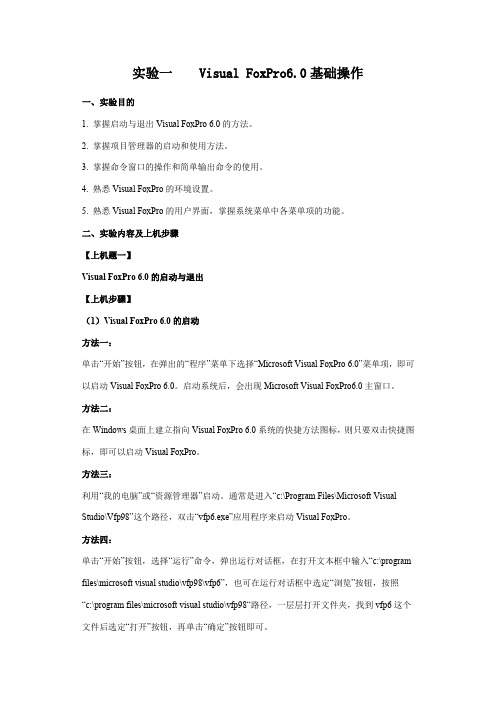
实验一 Visual FoxPro6.0基础操作一、实验目的1. 掌握启动与退出Visual FoxPro 6.0的方法。
2. 掌握项目管理器的启动和使用方法。
3. 掌握命令窗口的操作和简单输出命令的使用。
4. 熟悉Visual FoxPro的环境设置。
5. 熟悉Visual FoxPro的用户界面,掌握系统菜单中各菜单项的功能。
二、实验内容及上机步骤【上机题一】Visual FoxPro 6.0的启动与退出【上机步骤】(1)Visual FoxPro 6.0的启动方法一:单击“开始”按钮,在弹出的“程序”菜单下选择“Microsoft Visual FoxPro 6.0”菜单项,即可以启动Visual FoxPro 6.0。
启动系统后,会出现Microsoft Visual FoxPro6.0主窗口。
方法二:在Windows桌面上建立指向Visual FoxPro 6.0系统的快捷方法图标,则只要双击快捷图标,即可以启动Visual FoxPro。
方法三:利用“我的电脑”或“资源管理器”启动。
通常是进入“c:\Program Files\Microsoft Visual Studio\Vfp98”这个路径,双击“vfp6.exe”应用程序来启动Visual FoxPro。
方法四:单击“开始”按钮,选择“运行”命令,弹出运行对话框,在打开文本框中输入“c:\program files\microsoft visual studio\vfp98\vfp6”,也可在运行对话框中选定“浏览”按钮,按照“c:\program files\microsoft visual studio\vfp98“路径,一层层打开文件夹,找到vfp6这个文件后选定“打开”按钮,再单击“确定”按钮即可。
(2)Visual FoxPro 6.0的退出方法一:单击应用程序窗口中的“关闭”按纽。
方法二:在“文件”菜单中选择“退出”命令。
精品课《Visual-FoxPro-程序设计》实验指导vfp6.0(使用)

《Visual FoxPro 程序设计》实验教学指导适用时间:学年适用范围:总学时:一、教学目的:《Visual Foxpro 程序设计》是当今最流行的微机数据库管理系统。
通过学习该课程,学生能够掌握计算机程序设计的基本知识、基本方法与编程技巧,具备应用计算机解决和处理实际问题的能力。
对实验教学来说,教学的主要任务是从应用和实践的角度出发,使学生通过上机操作掌握本课程所讲述的程序设计思想,掌握Visual Foxpro程序设计的基本方法与编程技巧,并能独立运用Visual Foxpro进行数据处理。
二、教学要求1.熟悉Visual Foxpro 6.0开发环境;2.掌握数据库的基本概念;3.掌握数据表的基本操作和多表操作方法;4.掌握查询与视图的概念及建立查询与视图的方法;5.掌握面向对象的程序设计方法,并使用它分析和解决实际问题;6.能够设计出不同类型的实用表单;7.掌握报表和菜单的设计方法。
三、实验项目:实验一 VFP 6.0 的基本操作(一)实验目的要求1. 了解Visual Foxpro 6.0运行所需的软件和硬件环境。
2. 掌握Visual Foxpro 6.0的启动和退出方法。
3. 掌握Visual Foxpro 6.0主窗口各组成部分的使用方法。
4. 掌握Visual Foxpro 6.0系统环境配置方法。
(二)实验内容1. Visual Foxpro 6.0的启动。
2. Visual Foxpro 6.0的退出。
3. 在Visual Foxpro 6.0主窗口中,熟悉标题栏、菜单栏、工具栏、命令窗口、状态栏的使用方法。
4. Visual Foxpro 6.0系统环境配置:了解“选项”对话框各个选项卡的功能。
设置用户默认工作目录。
设置日期和时间的格式。
(三)实验指导实验1-1.从“开始”菜单启动Visual FoxPro 6.0操作步骤如下:(1)单击“开始”按钮,打开“程序”菜单;(2)选择“Microsoft Visual FoxPro 6.0”命令;(3)启动“Microsoft Visual FoxPro 6.0”系统程序。
实验1VisualFoxPro6.0使用初步

实验1Visual FoxPro 6.0使用初步一、实验目的(1)了解Visual FoxPro 6.0的运行环境。
(2)掌握Visual FoxPro 6.0的安装。
(3)学会Visual FoxPro 6.0的启动与退出。
(4)掌握Visual FoxPro 6.0的环境配置。
二、实验内容(1)安装Visual FoxPro 6.0。
(2)用多种方法启动与退出Visual FoxPro 6.0。
(3)用多种方法显示与隐藏命令窗口。
(4)使用“选项”对话框配置Visual FoxPro 6.0的系统环境,包括设置日期和时间的显示方式、设置默认目录和搜索路径,具体要求如下:①设置日期格式为年月日形式,设置时间格式为精确到秒的12小时制形式。
②在D盘驱动器上创建一个文件夹,将此文件夹命名为“自己的专业班级+姓名+学号后两位”,设置此文件夹为默认目录和搜索路径。
三、实验操作步骤1.安装Visual FoxPro 6.0下面将在Windows XP操作系统下,通过CD光盘来安装Visual FoxPro 6.0系统,其主要的操作步骤如下:(1)将Visual FoxPro 6.0系统的CD光盘放入光盘驱动器中,安装向导会自动启动,并出现如图1.1所示的界面。
如果没有出现如图1.1所示的界面,请从“开始”菜单中单击“运行”命令,在出现的“运行”对话框的“打开”文本框中输入“X:\setup.exe”(X表示光盘驱动器的盘符),然后单击“确定”按钮,即可出现如图1.1所示的界面。
(2)单击“下一步”按钮,出现如图1.2所示界面,选择“接受协议”单选钮,并单击“下一步”按钮,出现如图1.3所示的界面。
(3)在图1.3的“请输入产品的ID号”中输入10个1,“姓名”和“公司名称”随意输入,然后单击“下一步”按钮。
(4)继续按照向导进行操作后,这时会打开如图 1.4所示的界面,在该界面中指定Visual Studio 6.0应用程序共享文件的存放位置,单击“浏览”按钮可以对共享文件夹进行更改,选择完存放位置后,单击“下一步”按钮。
实验一 Visual Foxpro 6.0中常量、变量、表达式和函数的使用1
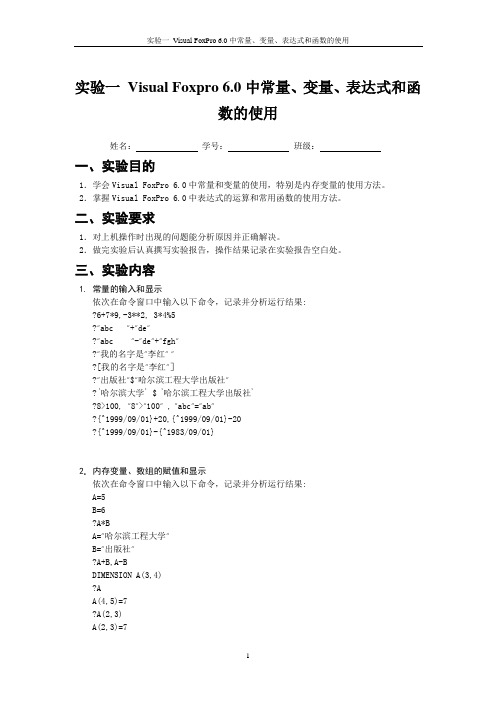
X=MESSAGEBOX(”是否确定”,2+16+0,”教学管理系统”)&&出现对话框后单击“终止”按钮
?X
X=MESSAGEBOX(”是否确定”,2+16+0,”教学管理系统”)&&出现对话框后单击“重试”按钮
?X
X=MESSAGEBOX(”是否确定”,2+16+0,”教学管理系统”)&&出现对话框后单击 “忽略”按钮
终止
重试
忽略
是
否
实
?B,TYPE(”B”)
C=DAY(DATE())
?C,TYPE(”C”)
(4)转换函数
依次在命令窗口中输入以下命令,记录并分析运行结果:
?STR(45.6789,9,3),STR(45.6789,7)
?VAL(’123’)+55
?CHR(97)
?ASC(”FFGGHJH”)
A=”60”
?80+&A
B=”出版社”
?A+B,A-B
DIMENSION A(3,4)
?A
A(4,5)=7
?A(2,3)
A(2,3)=7
?A(2,3)
?A(8)
?A(7)
LIST MEMO LIKE ?
A=1
LIST MEMO LIKE ?
3.常用函数的使用方法
(1) 字符函数
依次在命令窗口中输入以下命令,记录并分析运行结果:
?INT(VAL(Y))
?ABS(X),SQRT(4)
?MOD(36,10),MOD(36,-10),MOD(-36,10),MOD(-36,-10)
(3) 日期函数
- 1、下载文档前请自行甄别文档内容的完整性,平台不提供额外的编辑、内容补充、找答案等附加服务。
- 2、"仅部分预览"的文档,不可在线预览部分如存在完整性等问题,可反馈申请退款(可完整预览的文档不适用该条件!)。
- 3、如文档侵犯您的权益,请联系客服反馈,我们会尽快为您处理(人工客服工作时间:9:00-18:30)。
X=MESSAGEBOX(”是否确定”,2+16+0,”教学管理系统”)&&出现对话框后单击“终止”按钮
?X
X=MESSAGEBOX(”是否确定”,2+16+0,”教学管理系统”)&&出现对话框后单击“重试”按钮
?X
X=MESSAGEBOX(”是否确定”,2+16+0,”教学管理系统”)&&出现对话框后单击 “忽略”按钮
三、实验内容
1.常量的输入和显示
依次在命令窗口中输入以下命令,记录并分析运行结果:
?6+7*9,-3**2, 3*4%5
?”abc”+”de”
?”abc”-”de”+”fgh”
?”我的名字是”李红””
?[我的名字是”李红”]
?”出版社”$”哈尔滨工程大学出版社”
?’哈尔滨大学’$’哈尔滨工程大学出版社’
A=”哈尔滨”+SPACE(5)
B=”是个美丽的城市”
?LEN(A+B),LEN(A-B),LEN(TRIM(A)-B)
?SUBSTR(A,3,4)
A=”哈尔滨是个美丽的城市”
B=”美丽”
?AT(B,A)
(2) 数值函数
依次在命令窗口中输入以下命令,记录并分析运行结果:
X=-1234
y=’5.78’
(5)MESSAGEBOX()函数
在命令窗口中输入下列形式的MESSAGEBOX()函数,然后按照注释的要求选取不同的按钮,把观察到的函数返回值填入下表。
X=MESSAGEBOX(”是否确定”,16,”教学管理系统”)&&出现对话框后单击“确定”按钮
?X
X=MESSAGEBOX(”是否确定”,1+16+0,”教学管理系统”)&&出现对话框后单击“取消”按钮
?X
X=MESSAGEBOX(”是否确定”,4+16+0,”教学管理系统”)&&出现对话框后单击“是”
?X
X=MESSAGEBOX(”是否确定”,4+16+0,”教学管理系统”)&&出现对话框后单击“否”
?X
MESSAGEBOX()函数的返回值与选取按钮关系对照表
函数的返回值(X)
选择的按钮
确定
取消
B=”出版社”
?A+B,A-B
DIMENSION A(3,4)
?A
A(4,5)=7
?A(2,3)
A(2,3)=7
?A(2,3)
?A(8)
?A(7)
LIST MEMO LIKE ?
A=1
LIST MEMO LIKE ?源自3.常用函数的使用方法(1) 字符函数
依次在命令窗口中输入以下命令,记录并分析运行结果:
?B,TYPE(”B”)
C=DAY(DATE())
?C,TYPE(”C”)
(4)转换函数
依次在命令窗口中输入以下命令,记录并分析运行结果:
?STR(45.6789,9,3),STR(45.6789,7)
?VAL(’123’)+55
?CHR(97)
?ASC(”FFGGHJH”)
A=”60”
?80+&A
实验
姓名:学号:班级:
一、实验目的
1.学会Visual FoxPro 6.0中常量和变量的使用,特别是内存变量的使用方法。
2.掌握Visual FoxPro 6.0中表达式的运算和常用函数的使用方法。
二、实验要求
1.对上机操作时出现的问题能分析原因并正确解决。
2.做完实验后认真撰写实验报告,操作结果记录在实验报告空白处。
?INT(VAL(Y))
?ABS(X),SQRT(4)
?MOD(36,10),MOD(36,-10),MOD(-36,10),MOD(-36,-10)
(3) 日期函数
依次在命令窗口中输入以下命令,记录并分析运行结果:
?DATE(),TIME()
A=YEAR(DATE())
?A,TYPE(‘A’)
B=MONTH(DATE())
?8>100,”8”>”100”,”abc”=”ab”
?{^1999/09/01}+20,{^1999/09/01}-20
?{^1999/09/01}-{^1983/09/01}
2.内存变量、数组的赋值和显示
依次在命令窗口中输入以下命令,记录并分析运行结果:
A=5
B=6
?A*B
A=”哈尔滨工程大学”
终止
重试
忽略
是
否
实
